如何优化Realtek HD音频质量-优化Realtek HD音频质量方法
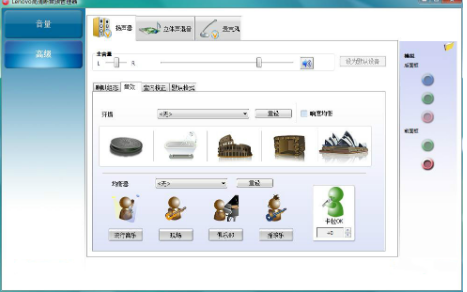
优化Realtek HD音频质量可以通过以下几步来进行:
### 1. **安装最新的驱动程序**
确保你已经安装了最新版本的Realtek HD音频驱动程序。新的驱动程序可能会修复一些问题,并提高音频质量。
### 2. **调整音频设置**
打开Realtek HD音频管理器,你可以通过以下方式来调整音频设置:
- **音量设置**:确保主音量和其他相关音量(如麦克风音量)都设置在一个合适的水平。
- **音效设置**:在音效设置中,你可以选择不同的音效模式(如音乐、电影、游戏等),这些模式会调整音频的均衡器和其他参数以适应不同的使用场景。
- **均衡器设置**:手动调整均衡器,根据你的喜好来增强或减弱某些频率范围的声音。
### 3. **禁用前面板插孔检测**
有时前面板插孔检测会导致音频问题。你可以通过以下步骤来禁用它:
1. 打开Realtek HD音频管理器。
2. 选择“音频I/O”标签。
3. 点击右下角的扳手图标,进入面板设置。
4. 勾选“禁用前面板插孔检测”选项,然后点击“确定”。
### 4. **调整音频格式**
在Realtek HD音频管理器中,你可以设置默认的音频格式。较高的采样率和位深度通常会提供更好的音质:
1. 打开Realtek HD音频管理器。
2. 选择“音频I/O”标签。
3. 在“默认格式”下拉菜单中,选择一个较高的采样率和位深度(如24位,96000 Hz)。

### 5. **使用自定义的音频方案**
如果你有特定的音频方案或配置文件,可以将其应用到Realtek HD音频管理器中:
1. 下载并保存你需要的音频方案文件(通常是XML格式)。
2. 将文件复制到Realtek HD音频管理器的配置文件目录中。
3. 重启Realtek HD音频管理器,并选择你刚刚添加的音频方案。
### 6. **调整麦克风设置**
如果你需要使用麦克风,可以进行以下设置:
1. 打开Realtek HD音频管理器。
2. 选择“麦克风”标签。
3. 调整麦克风的音量,并启用降噪和回声消除功能。
### 7. **使用高级设置**
在Realtek HD音频管理器中,还有一些高级设置可以进一步优化音频质量:
1. 打开Realtek HD音频管理器。
2. 选择“高级”标签。
3. 根据你的需求调整各项高级设置,如音频流的优先级、缓冲区大小等。
### 8. **定期清理音频设备**
定期清理你的音频设备(如耳机插孔、音箱等),确保它们没有灰尘或污垢,这也有助于提高音频质量。
通过以上步骤,你应该能够显著提升Realtek HD音频的质量。根据你的具体需求和个人喜好,可以进一步微调各项设置。
第九软件站-安全放心的免费绿色软件下载网站版权声明:以上内容作者已申请原创保护,未经允许不得转载,侵权必究!授权事宜、对本内容有异议或投诉,敬请联系网站管理员,我们将尽快回复您,谢谢合作!










